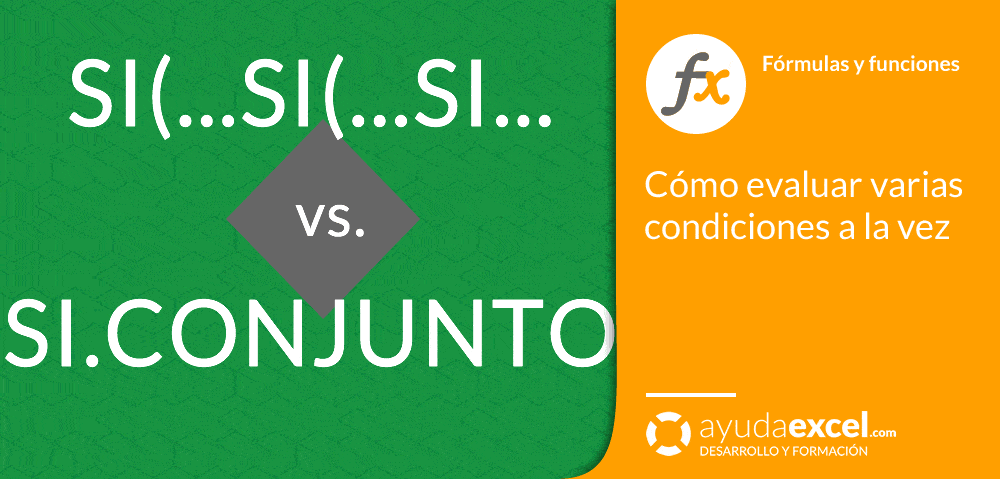Hoy vengo a hablarte de la función SI.CONJUNTO. Los que trabajamos con Excel 365 ya la teníamos disponible para su uso desde febrero de 2016. En la versión Excel 2019 ya se ha incorporado a su catálogo de funciones.
Y quiero hablarte de ella porque dejarás de anidar funciones SI de una vez por todas.
En caso de que no cuentes con las últimas versiones de Excel, lee un poco más abajo, que también existe una forma de poder utilizar SI.CONJUNTO: anidando funciones SI.
La función SI.CONJUNTO
Hasta ahora, cuando una función incorpora en su nombre la palabra «conjunto» significa que es capaz de evaluar varias condiciones para realizar otro cálculo. Por ejemplo, SUMAR.SI.CONJUNTO, suma los valores cuyos datos relacionados cumplen una o varias funciones. Lo mismo pasa con CONTAR.SI.CONJUNTO.
SI.CONJUNTO comprueba si se cumplen una o varias condiciones y devuelve el primer valor asociado a su condición. Los argumentos son introducidos de dos en dos. El primero corresponde a la condición que quieres evaluar y el segundo es el valor devuelto cuando la condición se cumpla.
La sintaxis es bastante sencilla:
=SI.CONJUNTO(condicion1;valor_si_se_cumple_condicion1;[condicion2];[valor_si_se_cumple_condicion2];…)
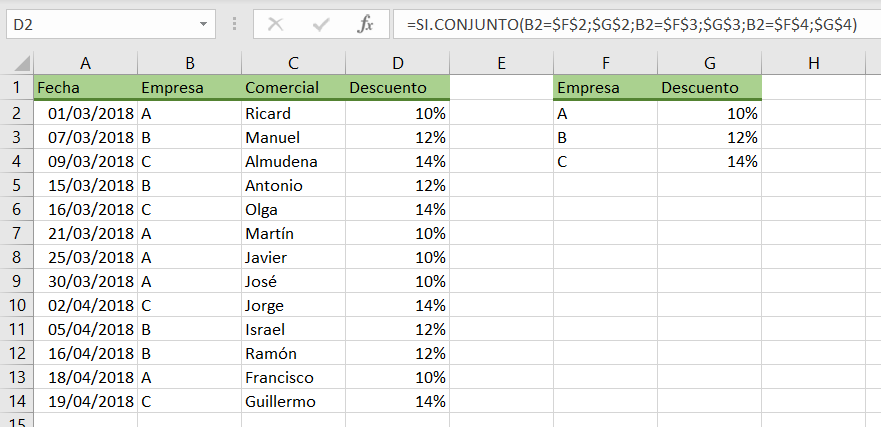
En la fórmula de la imagen, se compara la celda B2 con F2. Si es igual, se devuelve el valor de la celda G2 y si no coincide, se pasa al siguiente par de argumentos. Se vuelve a comparar B2 con F3. Si es igual, la función devuelve G3. Lo mismo ocurre con el siguiente par de argumentos. En caso de que no se cumplan ninguna de las condiciones, la función devuelve el error #N/A.
Como ves, la función SI.CONJUNTO nos facilita la lectura de la fórmula.
Si no cuentas con la versión de Excel 2016 o superior, puedes anidar funciones SI, que es lo que se ha estado haciendo hasta ahora.
Anidar funciones SI
Una de las ventajas que tienen las fórmulas en las hojas de cálculo, es que tienes la posibilidad de anidar unas dentro de otras, es decir, utilizar funciones como argumentos de otras. Esto te permite llegar a hacer cualquier tipo de operación casi sin esfuerzo.
Te pongo un ejemplo. Anidando varias funciones SI, es posible evaluar dos o más condiciones a la vez en la misma fórmula. ¿Te imaginas cómo sería tener que utilizar una función SI en cada celda para evaluar el resultado de otra fórmula, que a su vez es evaluada por otra fórmula?
¿Recuerdas cómo funciona SI?
La función SI devuelve un resultado si se cumple una condición y devuelve otro distinto si no se cumple:
=SI(condición;valor si se cumple;valor si no se cumple)
Es decir, sólo existen dos posibles resultados.
¿Cómo se utiliza la función SI anidada?
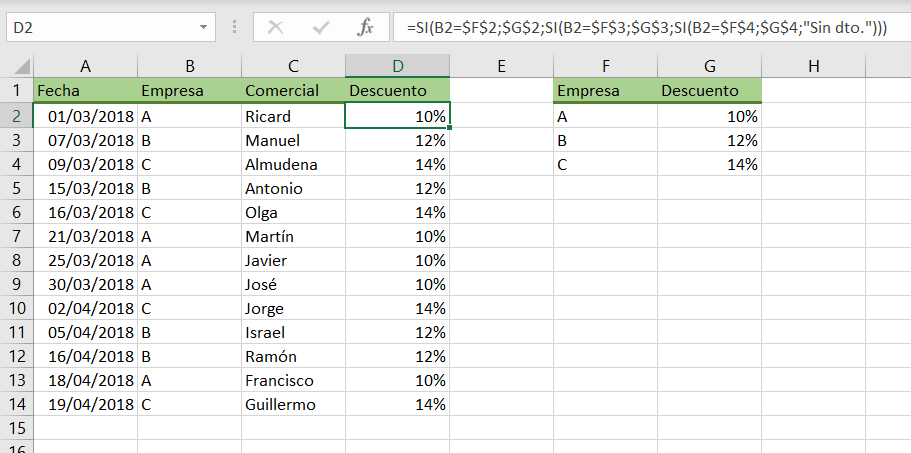
Mira el ejemplo de la imagen. En la columna D se debe calcular el descuento correspondiente a la empresa que figura en la tabla de al lado.
La fórmula que debes introducir en D2 sería:
=SI(B2=$F$2;$G$2;SI(B2=$F$3;$G$3;SI(B2=$F$4;$G$4;»Sin dto.»)))

Si el nombre de la empresa no se encuentra en la primera fila de la tabla de comisiones, Excel buscará en la segunda y, si tampoco la encuentra, buscará en la tercera. En caso de que no exista en ninguna de las filas, se mostrará el texto «Sin dto.». En caso de que Excel encuentre el nombre de la empresa en cualquiera de las filas de la tabla, se mostrará el porcentaje de descuento correspondiente.
¿Utilizas habitualmente este tipo de anidaciones?